书接上文
准备从arduino这个板子入手,开始边实践边学习的过程
hello world
板子未到之前,在想一个问题,难道没有板子就不能开始吗?没有零投入的入门方式吗?
以“arduino 模拟器”为关键字搜索,哈哈,还真有模拟器供使用,但尝试下来发一,没有一个模拟器(有在线的,有需要安装软件的)可以让人轻松上手。有一个在线的,感觉挺好https://circuits.io/,但TM的竟然不工作了。报404错误,真的是醉了。
至于那些需要安装软件的,真的是又要入门一个领域的感觉。
幸亏,今天arduino uno r3的板子到了,可以开始我们最期待的hello world了。哈哈。
买的是套件装,里面有好几个传感器,有连接线,有显示屏,led等。
过程
我已经下载并安装了arduino IDE,Arduion官网 并且昨天已经熟悉了它的开发页面,对于我们工程师来说,熟悉这个还是so easy的。
- 找开IDE内置的示例文件Blink(LDE灯闪一闪)
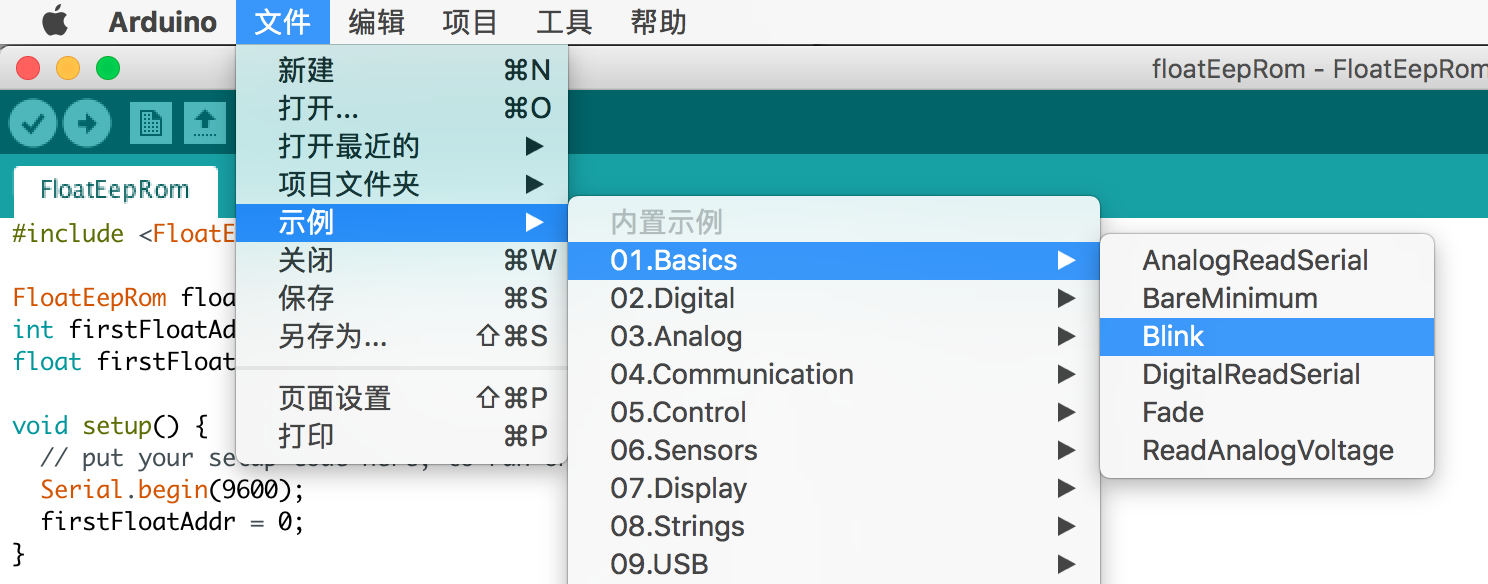
- 咦?为什么不是Hello World啊?好吧,那我稍修改一下,添加Hello World,让你满意。所以我这个程序,即有灯光闪闪的效果,又有hello world的意思。hello world的部分参考百度经验
void setup() { // initialize digital pin LED_BUILTIN as an output. Serial.begin(9600);// 设置与电脑通信的波特率9600 pinMode(LED_BUILTIN, OUTPUT); } // the loop function runs over and over again forever void loop() { Serial.println("Hello World"); // 在串口监视器上显示Hello World digitalWrite(LED_BUILTIN, HIGH); // turn the LED on (HIGH is the voltage level) delay(1000); // wait for a second Serial.println("Bye World"); // 在串口监视器上显示Bye World digitalWrite(LED_BUILTIN, LOW); // turn the LED off by making the voltage LOW delay(1000); // wait for a second } - 编译程序,看看是否有错误(IDE开发面板左上角,对号按钮);
- 没有问题,连接板子(板子也可以提交连上,连上板子后,IDE右下角有提示,告诉你哪个端口上连上了板子);
- 当前程序与板子关联:
- 工具-板,选择好你是用的Arduino的型号;
- 工具-端口,选择板子所在的端口;
- 将程序上传至板子(烧录到板子上,以前觉得烧录好高大上,其实…也就这回事);
注程序上传过程中,板子上会有灯不断地闪,表示烧录进行中,这个时候千万不要断开板子与电脑的连接,否则板子OVER,大家都这么说,我没敢尝试。上传完成软件状态栏会显示“上传完成” - 上传很快,然后你就会看到有一个灯,按照我们的设定,亮一秒,停一秒,再亮一秒,再…
- 打开 工具-串口监视器,会看到按照我们的设定,正在输出Hello World和Bye World.
顺利完成Hello World,我们已经进入了嵌入式开发的世界(IOT也在不远处)。
2018.05.30
